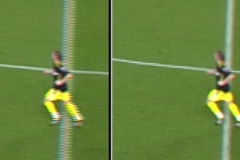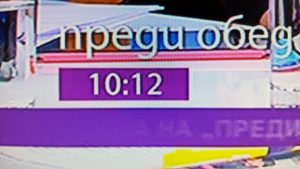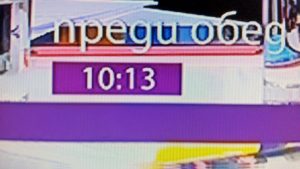Нямаме нищо против потребителя да използва решение, което е най-удобно за него.
Ние гарантираме, че ще съобразяваме всички бъдещи промени в платформата с устройствата, които някога са били предлагани от нас. Не гарантираме, че каквото и да било друго решение няма да се окаже несъвместимо изцяло или частично в бъдеще. Моля имайте предвид, че използването на услугата с друго устройство и софтуер, е неофициално и е на Ваш риск.
TiVi.bg не оказва техническа подръжка, помощ при инсталирането, отстраняване на проблеми с настройките. По същество това е различна услуга, само списъкът с канали е същият.
НОВО: направихме Телеграм група за взаимопомощ между потребителите: @tivibg_community или през телеграм уеб
Системата е съвместима със следните платформи: M3U, Ministra или Stalker. Примерни приложения са посочени в долната таблица.
| Приложение | Платформа | EPG | Tmeshift | Номерация на каналите | Особености |
| OTT Navigator | M3U | да | да | да | Задължителни настройки: Player / Track language: BG Player / Subtitles: Always Lists settings / Select sort order / Sort channels by: Number Extended settings / Provider settings / Reuse cache: OFF |
| TiviMate | M3U | да | да | не | Безплатната версия няма timeshift. General / Turn on last channel on app start: Off, иначе ще дава "Непозволено използване" Playlist / Update playlist on app start: On EPG / Update on app start: On и Update on playlists change: On |
| Kodi | M3U | да | не | Версиите преди и след 17 се настройват различно, с различен add-on. Вижте инструкциите по-долу. | |
| Perfect Player | M3U | да | да | Функцията Таймшифт се извиква от менюто Archive за избрания канал. За момента (май 2018 г.) няма индикация кой канал има таймшифт и кой няма. | |
| SS IPTV | M3U | да | до 24 ч. | Функцията Таймшифт се извиква от последния "канал" в списъка. За Android TV. Тестова версия за Android (не-TV): тук | |
| VLC | M3U | не | до 24 ч. | Работи само с версии 2.X, но не и 3.X. Функцията Таймшифт се извиква от последния "канал" в списъка. Създайте си файл на десктопа с име tivi.m3u и следното съдържание: #EXTM3U #EXTINF:0, tivi.bg http://cdn.tivi.bg/m/AA:BB:CC:DD:EE:FF | |
| IP-TV Player | M3U | да | локално | За Windows. Изберете Expert mode, за да въведете URL за TV Guide (XMLTV) и Live stream rewind | |
| StbEmu | Stalker | да | да | Android | |
| Smart STB | Stalker | да | да | Samsung Smart TV, Samsung Tizen, LG WebOS, iOS, Apple TV, Philips SmartTV, Android |
Платформа M3U
За M3U Play List URL се въвежда:
http://cdn.tivi.bg/m/AA:BB:CC:DD:EE:FF
или
http://cdn.tivi.bg/m/AA:BB:CC:DD:EE:FF/CODEC
За XMLTV URL в EPG setings се въвежда
http://cdn.tivi.bg/x/AA:BB:CC:DD:EE:FF
Където AA:BB:CC:DD:EE:FF е MAC-адресът, с който е регистриран акаунта, а CODEC показва типа на вашето устройство и може да бъде:
4K – ако устройството поддържа 4K, добавете този параметър, иначе или ще ви бъде пускана HD версия, или ще ви бъде отказван достъп до 4K
hevc – ако устройството поддържа кодек HEVC (H.265), но не е 4K
h264 – ако устройството НЕ поддържа кодек HEVC
Кодекът по подразбиране е „h264„, което означава, че няма да бъдат подавани h265 стриймове. След време стойността по подразбиране може бъде променена на „4K“ и тогава ще трябва изрично да добавите „/h264“ или „/hevc“ след адреса на плейлистата, ако устройството ви не може да възпроизвежда новите стриймове. Съветваме да посочвате изрично типа на устройството (кодека).
Не използвайте един и същ MAC адрес на две устройства (дори ако не е едновременно) – ще бъде блокиран от системата. Всяко отделно устройство трябва да има различен MAC адрес, дори когато абонаментът ви позволява няколко устройства.
Платформа Stalker
Portal URL: http://box.tivi.bg
Акаунтът се регистрира с MAC адрес.
Платформа Ministra
Portal URL: http://box.tivi.bg
Акаунтът се регистрира с потребителско име и парола.
Настройки на Kodi:
Вариант 1. За Kodi версия 17 или по-висока: вижте тук
С Kodi над версия 17 ще ви дава грешка „Непозволено използване“, освен ако не се сложи допълнителния add-on „TVBG PVR Backend“. Следвайте инструкциите тук.
Вариант 2. Ползвайте версия 16 (може да се свали от тук)
След инсталирането на софтуера, трябва да се активира фукнцията за телевизия (Live TV) и да се инсталира PVR IPTV Simple Client. Примерни инструкции как става това има посочени тук: https://seo-michael.co.uk/how-to-setup-livetv-pvr-simple-xbmc-kodi/
Не записвайте плейлистата като файл. Задавайте я задължително с горния адрес и оставете Kodi да я сваля всеки път. Ще дава грешка „Непозволено използване“, ако плейлистата се задава като файл, а не като уеб-адрес.
ВАЖНО: не пропускайте следващите опции – без тях програмата няма да се опреснява, а каналите може да показват „решетка“:
1. В System / Add-ons [My Addons / PVR clients] / PVR IPTV Simple Client / Configure:
1.1 В General има опция Cache m3u at local storage (точно под M3U Play List URL) – трябва да е ИЗКЛЮЧЕНА.
1.2 В EPG Settings има опция Cache XMLTV at local storage (точно под XMLTV URL) – трябва да е ИЗКЛЮЧЕНА.
2. В System / TV / Settings Level изберете Expert.
2.1 Тогава в Guide ще се появи опция „Don’t cache in local database„. Тази опция трябва да е ВКЛЮЧЕНА. Уверете се, че Update interval не е по-голям от 120.
НОВО: в последно време се появиха нови чипове за сет-топ-боксве, които решават описания в тази статия проблем с deinterlacing. Но това не означава, че проблемът с качеството на телевизията е решен. Подготвяме нов материал с информация за различни чипсети и най-вече с това по какво да различим дали качеството е добро или не. В много случаи на пръв поглед изглежда добро, но без база за сравнение, човек може и да не разбере, че устройството има проблем. Ако едновременно на един и същ телевизор се включат две устройства, тогава вече може да се направи разлика. Ще се опитаме да опишем масовите проблеми и признаците, по които да разпознавате качествената картина, без да се налага да имате еталонно устройство за сравнение.
Проблем: top-field-first
Повечето (90% от наличните на пазара) устройства бъркат мястото на четните и нечетните редове. Те са правени за азиатския и американския пазар, а там по стандарта NTSC броенето започва от нечетните редове, докато в Европа при стандарта PAL броенето започва от четните. В повечето случаи китайските производители дори нямат компетентността да осмислят разликата. Дефектът много трудно се вижда, най-вече в кръглите лога на някои ТВ канали. Като цяло картината изглежда ОК, но в действителност вертикалната резолюция е наполовина, защото заради разменените линии, кръговете и диагоналните линии се назъбват. Цветовете също стават по-плоски, защото се губи плавният преход от един нюанс към друг.
Снимка 1: устройство Formuler Prime (Cortex A7)
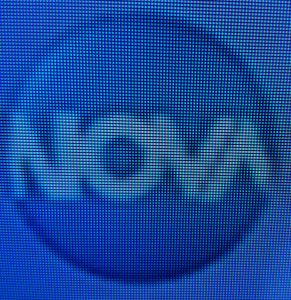
Снимка 2: устройство Xiaomi Mi Box (Cortex A53, есен 2018)
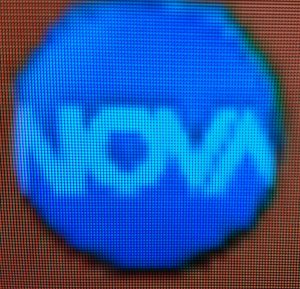
Вгледайте се в долния край на О-то в Снимка 2. Ще забележите, че над първата бяла линия, има една, в която бялото е по-тясно, а синьото е повече. Тук е нарушена логиката на кръга - би трявало бялото в най-долната линия да е по-малко, отколкото в линията над него.
Проблем: temporal noise (reduction)
Някои устройства не объркват мястото на редовете, но правят двоен deinterlacing. Крайният резултат отново е по-мътна картина с по-малко детайл, защото всеки кадър се оказва смес от текущия и предишния. Наличието на дефекта се забелязва много по-лесно при движение. Трябва ви движещ се едноцветен обект с петна върху него. Примерно лице с бенка или с брада. При внимателно вглеждане се забелязва, че петното сякаш не е "залепено" за обекта, а плава върху него. При рязко движение с главата, бенката / брадата може да закъснее с преместването си с една двадесет и четвърта от секундата (просто я има и в двата кадъра - стария и новия). Статичните обекти изглеждат съвсем добре, но движещите се са малко по-размазани, отколкото трябва да бъдат. Очаквайте видео и по-качествени снимки, а междувременно ще покажем две статични снимки: Снимка 3 е от устройство с Cortex A7, а Снимка 4 е от устройство с Cortex A53, което има този проблем. Забелязва се, че първата има повече детайл в косата, по кожата (особено при мустаците), докато втората е по-плоска и дори на пръв поглед изглежда по-изчистена. Но в действителност това "изчистване" е заради загубата на детайли поради смесването на два кадъра в един.
Имайте предвид, че същият (д)ефект на смесване на стари и нови кадри се получава, ако в телевизора си включите функцията "MPEG2 noise reduction". Ако имате такава функция - изключете я.
Снимка 3: Formuler Prime (Cortex A7):
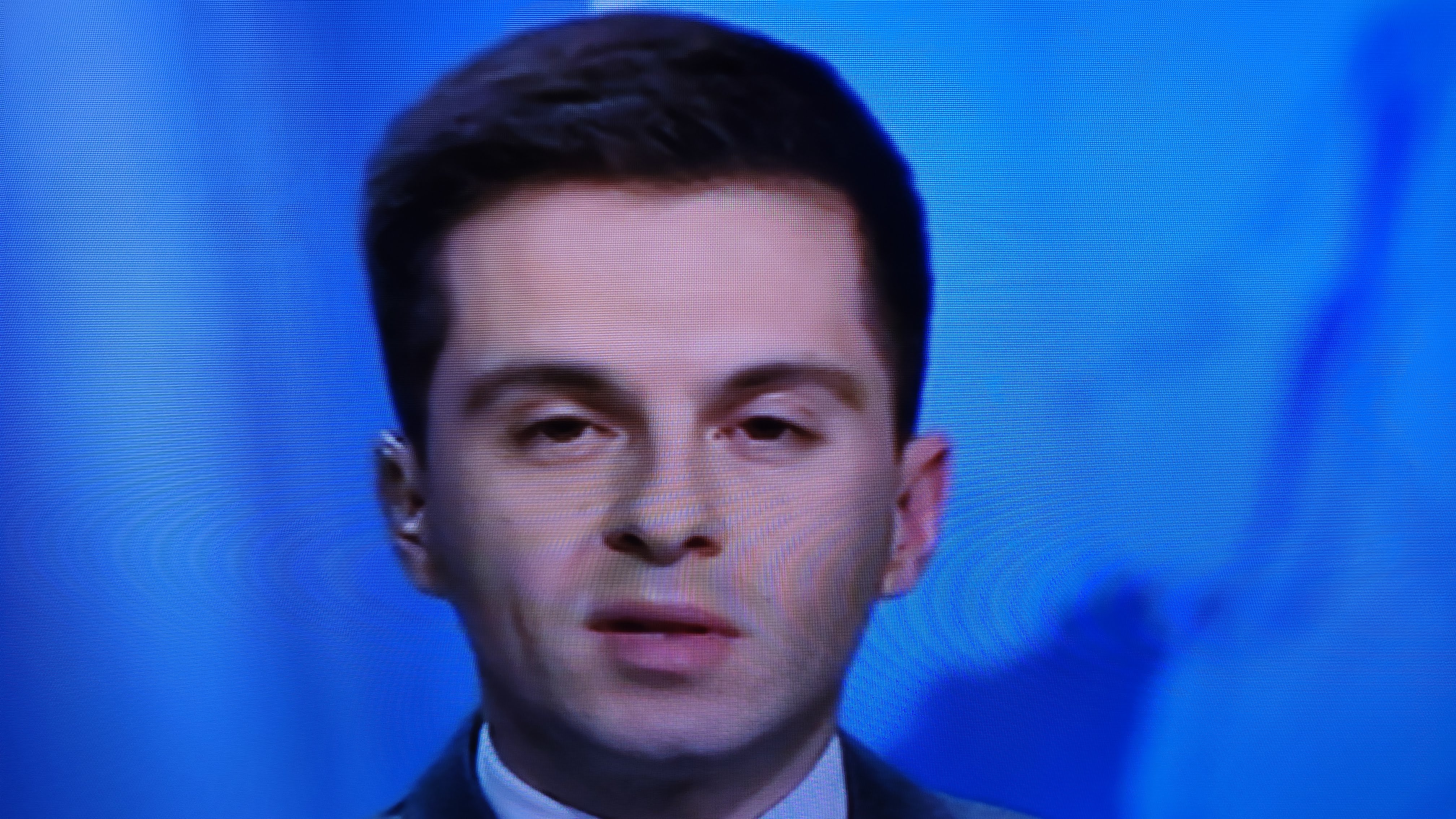
Снимка 4: Formuler Z7+ (Cortex A53): по-малко детайл (например в косата или мустаците), по-плоска картина

Трябва да отбележим, че две устройства с еднакъв чипсет (Cortex A53), а именно Xiaomi Mi Box (Andorid TV) и Formuler Z7+ (Android 7), при тестовете показват различни резултати. Mi Box има проблем с четни-нечетни редове, но няма проблем със загубата на детайл при движение, докато Formuler Z7+ няма проблем с четността на редовете, но размазва движещите се предмети. Formuler Primer, макар и по-стара платформа (Android 4), няма нито един от двата дефекта. За съжаление не можем да направим препоръка за разпознаване на устройствата "по документи", без да бъдат тествани.
Качеството на картината с Kodi, емулатор или всякакъв друг софтуерен плейър, пуснат върху устройство, което няма специализиран чип за телевизия, най-вероятно няма да е перфектно. Препоръчваме ви сами да сравните качеството на картината, но междувременно ето каква е технологичната причина.
Телевизиите, за разлика от киното или DVD/Blu-ray, не излъчват 25 кадъра в секунда, а 50 полу-кадъра. В единия полукадър са само четните редове, в следващия - само нечетните. Сглобяването на двата полукадъра в един не е толкова лесно, тъй като те се разминават във времето още със самото заснемане от телевизионната камера. Ако движещ се предмет в единия полукадър е на едно място, в следващия той вече се е преместил. Ако двата полу-кадъра просто се покажат един след друг, се получава ефектът "гребен" или "назъбване".
Този процес се нарича deinterlacing - повече подробности за него може да намерите тук. Ако картината ви излиза "на гребен" или "назъбена", вашият плейър не поддържа deinterlacing. Това не е дефект на стрийма, а недостатък на устройството и/или софтуера.
Съпътстващ проблем е т.нар. upscale - увеличаването на картината на SD телевизията до размера на екрана на вашия телевизор. Това увеличаване трябва да става едновременно с деинтерлейсинга, защото в противен случай (ако се направят по отделно), диагоналните линии стават "на стълба".
Upscale преди deinterlace:
Без deinterlace:
Правилно:
Самите алгоритми за upscale в различните устройства са различни и съотвтено дават различни резултати. Ако можете в настройките на плейъра да избирате, изберете bicubic или lanczos. Ако не можете да избирате, ще трябва да имате предвид, че резултатът може би няма да е перфектен. Наличието на по-големи или по-малки "стълбички" по краката на насекомото в примера не са дефект на картината, а недостатък на алгоритъма за upscale.
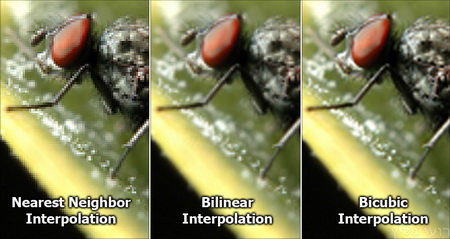
Всички устройства, които са произведени специално за телевизия, имат специализиран графичен чип за deinterlacing и upscale. Android-устройствата (т.нар. TV Box) обичайно нямат такъв графичен чип и не се справят с този проблем, или се справят некачествено. Мощността на устройството (памет, брой процесорни ядра и др.) няма отношение към качеството на картината - информирайте се за възможностите на графичния ви процесор (GPU).
Долните две снимки са направени на един и същ телевизор с една и съща камера в разстояние на 8 секунди. Едната (10:12) е снимана с MAG254, а другата (19:13) - с Android M8S и софтуерен емулатор. Кликнете на снимките, за да видите разликата.
Снимката е направена с MAG254. Кликни, за да видиш доброто качество на буквите:
Снимката е направена с устройство Android M8S. Кликни, за да видиш назъбените букви:
- Time shift: В Kodi няма функционалност за връщане назад и за гледане на пропуснати предавания (Catch-up). Пауза и запис може да се реализира с локална флашка, но само на текущия канал и до размера на флашката (около 2GB на час). Ако се ползва MAG, системата пази до една седмица назад предаванията от около 100 ТВ канала. В някои плейъри като Perfect Player и SS IPTV има реализиран catch-up (избиране на предавания от архив), но засега в нито едно приложение, използващо M3U, няма връщане назад от реално време (re-play на пропусната сцена).
- Папки: С MAG, един канал може да е едновремено в няколко папки: по жанр, по език, по резолюция и т.н. Например един канал може да е едновременно HDTV, руски и научно-популярен. Kodi може да работи само с една основна група на канал. Т.е. един канал ще Ви е или само в "научнопопулярни", или само в "Руски", според това как е регистриран в системата. Практически няма да можете да използвате другите папки, освен жанровите, тъй като обикновено жанровата група е водеща, а другите са допълнителни. Възможността един канал да е в повече от една папка е разработка на TiVi.bg. Други платформи, ползващи MAG, нямат такава възможност.
- Favourites: Kodi запомня адресите на стриймовете, маркирани като favourite, но тези адреси в нашата платформа са за еднократна употреба. При следващото зареждане на плейлистата няма да работят. С използването на add-on TVBG, това ограничение е заобиколено донякъде, но все пак е "кръпка".
- Език: Няма да работи автоматичното избиране на език и субтитри според контекста. При използване на MAG, системата автоматично превключва звука на канала според категорията (папката), в която е бил отворен. Един и същ канал може да има например английско и немско аудио, плюс български субтитри. Устройството MAG ще избере автоматично българските субтитри, когато каналът е отворен през папка "Всички" или "Български", английския звук в папка "Английски" или немския звук в папка "Немски". С Kodi трябва ръчно да превключвате желания език и субитри или да го нагласите винаги да включва само български, без да се превключва сам при смяна на папките (но пък езиковите папки и без това не работят, както вече споменахме). Автоматичното превключване на език според папката е разработка на TiVi.bg.
- Volume: MAG атоматично наглася (нормализира) нивото на звука, ако някой канал е с по-силен звук, а друг с по-слаб. Така не се налага при превключване на каналите да посягате спешно и към бутона Volume.
- Backup: При краткотраен проблем с интернета, устройството MAG атоматично се превключва към друг сървър. Другите устройства по всяка вероятност ще "увиснат" и ще трябва потребителят да превключи канала или дори да презареди, за да осъществи повторна връзка. Автоматичният бекъп без рестартиране е разработка на TiVi.bg
- Traffic: MAG автоматично спира стриймовете, когато изключите телевизора или ако го превключите на друг вход (например DVD). Това пести Вашия Интернет трафик, особено ако имате няколко телевизора вкъщи. Има предвидена и защита по таймаут, ако забравите телевизора включен без надзор за дълго време.
- Развитие: Всички останали интерактивни функции като напомняне за започващо на друг канал предаване, изпращане на SMS до телевизор, информация за абонамента и т.н. са реализирани само за устройство MAG. Бъдещите надстройки и нови функции също ще се правят първо (или само) за MAG.
В Google Play Store има приложение "StbEmu (Free)", и "StbEmu (Pro)" което симулира MAG, със същия графичен интерфейс.
Имайте предвид, че дистанционното на Вашето устройството може да няма нужните бутони за пълноценна работа (примерно за избор на език на звука и субтитрите, за показване на EPG, за стартиране на запис, за подреждане на каналите в папката "Любими" и т.н.).
Добрата новина е, че емулаторът може да се програмира да използва наличните копчета върху дистанционното ви и да променя тяхната функция, но все пак трябва да има налични достатъчен брой бутони, които да могат да се препрограмират. Ако дистанционното Ви е само със стрелки и цифри, може да нямате свободни бутони, които да препрограмирате.
Настройката на емулатора е капризна и човек трябва да отдели доста време, докато провери дали някаква конкретна "магическа" комбинация от параметри ще тръгне на неговото устройство. Трябва да пробвате възможните варианти за плейър (вътрешен, IJK, VLC, външен), като за всеки от тях трябва да изпробвате различен набор от настройки (например със или без хардуерна акселерация). На едни устройства работи с един плейър и с едни настройки, на други устройства - с други, а на трети (повечето) не работи никак. Тествайте, но е въпрос на късмет и за съжаление никой не може да ви окаже съдействие, нито да ви отговори предварително на въпроса "ще работи ли на моето устройство".
"Непозволено използване"
Това съобщеине се дължи на несъответствие между ключовете в плейлистата и ключовете, с които плейърът се опитва да гледа. Тази забрана се активира автоматично от платформата и ние не можем нито да я отменим, нито да диагностицираме причината. А причините могат да бъдат следните:
Плейлистата е кеширана и плейърът вижда нейна стара версия. Вижте по-горе опциите, които е нужно да се включат и изключат при настройката на Kodi
Сменил се е IP адресът ви след зареждането на плейлистата. Презаредете я (рестартирайте плейъра).
Плейлистата е заредена на друго устройство. Една и съща плейлиста не може да се използва на две места, дори ако IP адресът е същия. Второто зареждане инвалидира първото. Спрете второто устройство и презаредете първото.
Записали сте си плейлистата като файл. Необходимо е тя да се задава като URL адрес, а не да се записва на диск и да се подава като файл. Ако плейърът ви изисква да му записвате плейлистата като файл, ще се наложи да я презареждате и презаписвате всеки път, когато видите това съобщение.
Има разлика между IP адреса, който зарежда плейлистата и IP адреса, от който се гледа. Това се случва например когато плейлистата се изтегля от някой междинен сървър, а не от плейъра. Услугата на tivi.bg не може да се използва с плейъри и приложения, при които плейлистата се зарежда от друг IP адрес.
Възможно е някой add-on да е модифицирал плейлистата (примерно за ссортиране, за преименуване на канали и др. подобни). Пробвайте да спрете всички addon-и и да нулирате базата от System / TV
Освен в реално време, системата прави и последващ анализ на логовете. Всички случаи, в които един и същ адрес се използва на повече от едно устройство, се установяват. Акаунтът може да бъде спрян без предупреждение, а предплатените суми не се възстановяват. Ако имате право на безплатно допълнително устройство, трябва да регистрирате отделен MAC адрес за него.
Само няколко налични канала
Ако плейлистата съдържа само няколко уеб-базирани телевизии, това означава, че достъпът на този MAC адрес е отказан. Проверете дали адресът е верен и дали абонаментът ви е активен.